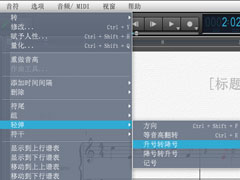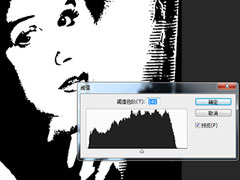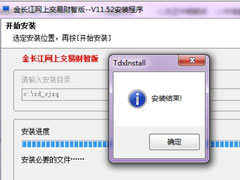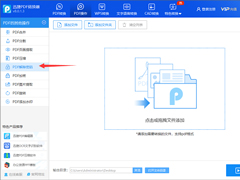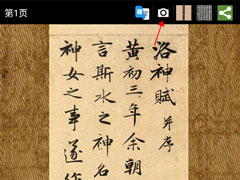PS文字怎么制作人像效果?PS文字人像效果制作的方法
时间:2019-08-13 来源:N系统大全
PS是一款大家经常使用的办公室软件之一,最近好多用户在询问PS文字怎么制作人像效果的呢?接下来我们一起往下看看PS文字人像效果制作的方法吧。
方法步骤
1、首先将你的人物图片导入到PS中,点击【图像】-【调整】-【阈值】。将人物图像变成黑白的轮廓图案。

2、接下来点击【选择】-【色彩范围】,用吸管点击黑色部分,点击确定后即可选中所有黑色部分。然后按CTRL+J将其复制出新的图层。
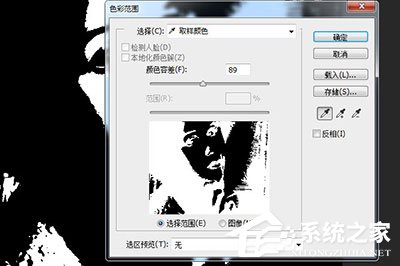
3、然后我们从网络上找到一个文字的背景,建议背景颜色为黑色,并将其导入到图片中,将其置于图层的最上方,并右键栅格化图层。

4、最后在其图层上右键,并点击【创建剪贴蒙版】即可。效果就出来啦!

以上就是PS文字怎么制作人像效果的全部内容,按照以上的方法操作,你就能轻松的掌握PS文字人像效果制作的方法了。
相关信息
-
-
2019/08/13
Overture如何增加临时升降记号? -
2019/08/13
PS文字怎么制作人像效果?PS文字人像效果制作的方法 -
2019/08/13
长江证券交易软件怎么安装?长江证券交易软件安装操作步骤
-
-
迅捷PDF转换器如何破解加密的PDF文件?迅捷PDF转换器破解加密PDF文件的操作步骤
迅捷PDF转换器是一款转换效果十分出众的转换工具,那么如果我们想要用迅捷PDF转换器破解加密文件应该怎么办呢?下面小编就为大家介绍迅捷PDF转换器是如何破解加密文件的。...
2019/08/13
-
不厌书法如何对比?不厌书法对比的方法
不厌书法是一款较为专业的书法学习软件,当中就有许多的大师作品供大家模仿,那你知道不厌书法如何对比的吗?接下来我们一起往下看看不厌书法对比的方法吧。...
2019/08/13
系统教程栏目
栏目热门教程
人气教程排行
站长推荐
热门系统下载
- 1 深度技术 GHOST WIN10 X64 官方标准版 V2019.08(64位)
- 2 电脑公司 GHOST WIN7 SP1 X64 极速体验版 V2017.12(64位)
- 3 电脑公司 GHOST WIN7 SP1 X64 经典优化版 V2015.03(64位)
- 4 番茄花园 GHOST XP SP3 极速装机版 V2013.12
- 5 萝卜家园 GHOST WIN10 X64 旗舰稳定版 V2018.12(64位)
- 6 电脑公司 GHOST XP SP3 五一劳动节版 V2019.05
- 7 GHOST WIN8 X64 免激活专业版 V2017.03(64位)
- 8 电脑公司 GHOST WIN7 SP1 X64 正式专业版 V2019.09(64位)
- 9 番茄花园 GHOST WIN7 SP1 X64 官方旗舰版 V2016.07 (64位)
- 10 萝卜家园 GHOST XP SP3 暑假装机版 V2015.07